[共有エリア(フッター)]メニューを利用して、ポータルのフッターに表示する項目を設定します。
ポータルのフッターを設定するには、以下のように操作します。
管理コンソールのグローバルメニューの[表示]を選択します。
サブメニューの[共有エリア(フッター)]を選択します。
[共有エリア(フッター)]画面が表示されます。
[共有エリア(フッター)]画面の[要素設定]タブで、フッターの情報を指定します。
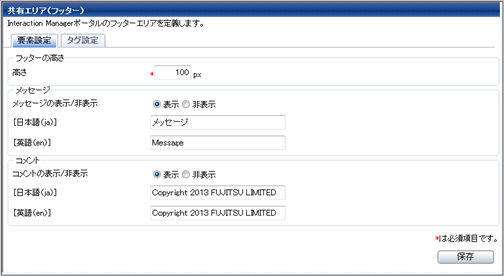
項目 | 説明 | |
|---|---|---|
フッターの高さ | ||
高さ | フッターの高さ(1~728px)を指定します。 | |
メッセージ (注) | ||
メッセージの表示/非表示 | メッセージを表示するかどうかを指定します。 | |
日本語(ja) | 日本語メッセージの文字列を指定します。
| |
英語(en) | 英語メッセージの文字列を指定します。
| |
コメント (注) | ||
コメントの表示/非表示 | コメントを表示するかどうかを指定します。 | |
日本語(ja) | 日本語コメントの文字列を指定します。
| |
英語(en) | 英語コメントの文字列を指定します。
| |
注) メッセージとコメントには、目的に応じて表示文字を指定できます。メッセージにはポータル利用者へのお知らせなどを、コメントには著作権表示などを指定することをお勧めします。
ポイント
[共有エリア(フッター)]画面の[タグ設定]タブには、フッターのソースが表示されます。
ソースは、[タグ編集]で編集することができます。
ソースのサイズの最大値は、3072Byteです。
[保存]ボタンをクリックします。
設定した情報が保存されます。
[保存]ボタンをクリックしないでメニューを切り替えると、設定した情報は保存されないので、注意が必要です。
ポイント
設定を変更した場合は、ユーザー作成後に、別途ポータルにログインして確認してください。ポータルで確認する際には、テーマに「Simple」を設定してください。
以下に、設定項目とポータルのフッターの表示例の対応を示します。
